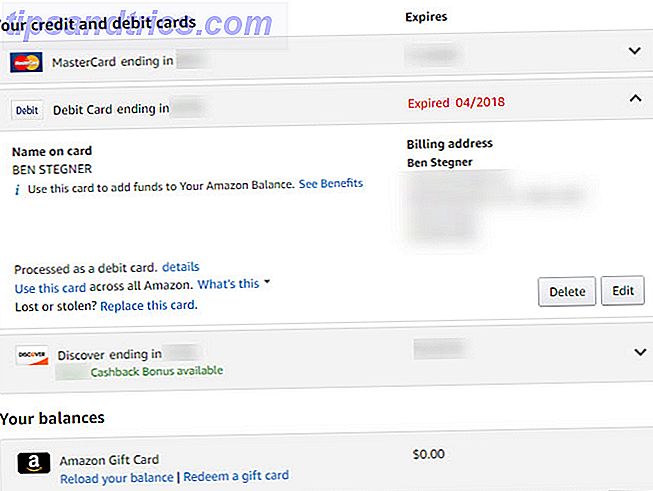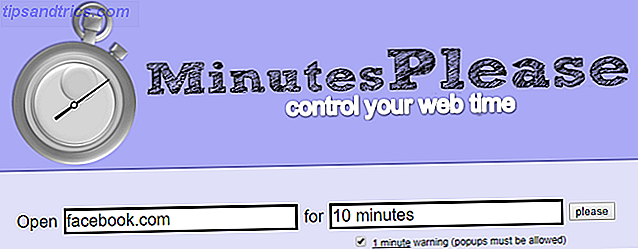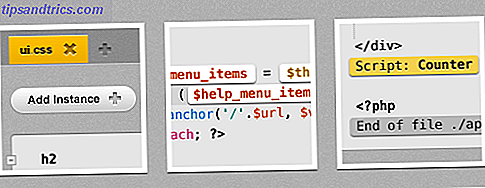Un économiseur d'écran semble être un sujet de foire. Ce n'est pas comme le bon vieux temps quand avoir l'économiseur d'écran le plus cool sur votre bureau était une déclaration nerd.
La plupart d'entre nous n'ont jamais su qu'ils existaient pour résoudre le problème de gravure d'image sur les écrans CRT de la journée. Maintenant, vous pouvez les utiliser uniquement pour des raisons esthétiques. Ou combinez votre créativité avec des économiseurs d'écran en 2015: quand vous en avez besoin et quand vous n'avez pas d'écran d'écran en 2015: quand vous en avez besoin et quand vous n'avez pas d'écran d'économiseur, il y en a vaut encore la peine d'utiliser aujourd'hui. Lire la suite pour un peu de piquant.
Le logiciel Endless Slideshow Screensaver est un outil Windows gratuit avec les options puissantes que vous recherchez.
Windows 10 n'a rien ajouté aux paramètres d'économiseur d'écran par défaut dans son panneau de configuration. Les mêmes vieilles options apparaissent dans la liste déroulante: Texte 3D, Vide, Bulles, Mystifier, Photos et Rubans. Alors, pensez à ESS comme l'alternative chic.
ESS a des versions gratuites et Pro. La version gratuite a assez d'options sur son menu mais optez pour la mise à jour payante (19, 95 $) si vous êtes tenté par plus de 240 effets de transition et téléchargements de fond d'écran illimités.
Construire un diaporama spectaculaire
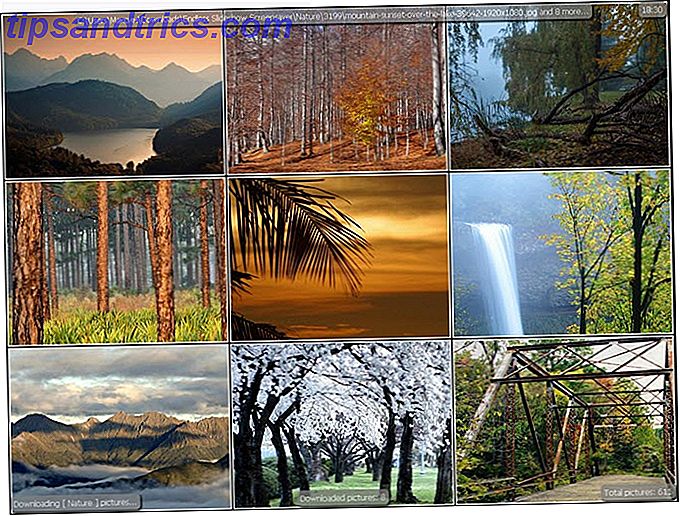
Les diaporamas sont utiles si vous utilisez plusieurs moniteurs. Vous pouvez afficher une série de papiers peints en rotation sur le second moniteur lorsqu'il est inactif. Sur une configuration à un seul moniteur, ESS vous donne beaucoup d'idées pour jouer avec.
Vous pouvez configurer le logiciel pour utiliser des images provenant de plusieurs dossiers locaux et réseau. En outre, une fonctionnalité de base vous permet de télécharger et d'utiliser des images dans votre choix de catégories: Animaux, Artistiques, Voitures, Célébrités, Ordinateurs, Fleurs, Paysages, et bien d'autres.
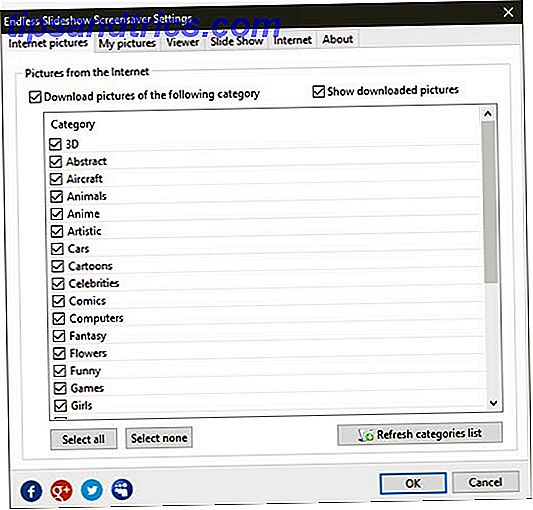
ESS prend en charge une grande variété de formats - y compris certains RAWS. Configurez des filtres pour choisir le format que vous voulez. Vous apprécierez également la pensée mise sur l'écran. Le logiciel peut utiliser les informations EXIF pour faire pivoter automatiquement les images. Si nécessaire, il peut rétrécir et s'étirer pour positionner les images par espace d'écran.
ESS est livré avec un ensemble de paramètres configurables. Certaines fonctionnalités peuvent être verrouillées dans la version gratuite. Mais vous pouvez jouer avec les transitions et ajuster leur délai. Configurez le cadre, la couleur d'arrière-plan, les légendes et plus encore.
Endless Slideshow Screensaver vit jusqu'à son nom. Le nombre d'options ouvre également des possibilités créatives. Par exemple, vous pouvez filtrer les fichiers par des données EXIF et afficher une série de prises de vue spécifiques que vous avez prises avec votre appareil photo. Ou utilisez des photos de choix pour intégrer les techniques de photographie dans votre cerveau.
Dites-nous si vous utilisez des économiseurs d'écran. Quel est ton outil de choix sur Windows? Que pensez-vous de l'économiseur d'écran Endless Slideshow?